Kā importēt un eksportēt pārlūkprogrammas grāmatzīmes
Man patīk izmantot vairākas pārlūkprogrammas un vienmēr sajaukt ar jebkuru jaunu pārlūkprogrammu pilsētā. Līdz ar to, diezgan bieži es importēju / eksportēju savas grāmatzīmes. Ja meklējat pārlūkprogrammas grāmatzīmju pārvietošanu uz citu pārlūkprogrammu, es varu palīdzēt.
Šajā ziņojumā parādīšu, kā importēt un eksportēt grāmatzīmes un citus datus:
- Chrome
- Firefox
- Opera
- Microsoft Edge
- Internet Explorer
- Vivaldi.
Chrome
Importēt grāmatzīmes
- Noklikšķiniet uz trīs vertikālo punktu izvēlnes augšējā labajā stūrī un dodieties uz Grāmatzīmes> Importējiet grāmatzīmes un iestatījumus.

- Pēc tam atlasiet instalēto pārlūkprogrammu, lai tieši importētu grāmatzīmes, vai atlasiet HTML failu no sava datora. Tiešā importēšanas laikā varat izvēlēties arī datu veidu, piemēram, pārlūkprogrammas vēsturi, grāmatzīmes, paroles un meklētājprogrammas. Klikšķiniet uz Importēt kad esat pabeidzis importēt datus.

Eksportēt grāmatzīmes
- Vēlreiz noklikšķiniet uz trīs vertikālo punktu izvēlnes un dodieties uz Grāmatzīmes> Grāmatzīmju pārvaldnieks.

- Iet uz Organizēt > Eksportējiet grāmatzīmes HTML failā. HTML fails būs gatavs lejupielādei.

Firefox
Importēt grāmatzīmes
- No augšējā joslas noklikšķiniet uz Rādīt grāmatzīmes pogas un izvēlieties Rādīt visas grāmatzīmes. Varat arī izmantot Ctrl + Shift + B priekš šī.

- Pēc tam noklikšķiniet uz Importēt un dublēt augšējā izvēlnē un noklikšķiniet uz Importēt grāmatzīmes no HTML importēt tos no HTML faila vai noklikšķiniet uz Importējiet datus no citas pārlūkprogrammas lai izvēlētos citu pārlūku, lai tieši importētu datus.

Eksportēt grāmatzīmes
No tā paša Importēt un dublēt izvēlnē, noklikšķiniet uz Eksportēt grāmatzīmes HTML un saglabājiet HTML.
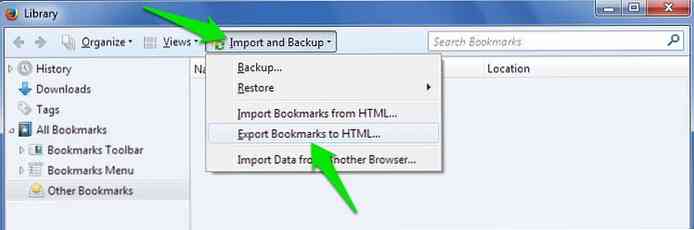
Opera
Importēt grāmatzīmes
- Atveriet Opera izvēlni no augšējā kreisā stūra un noklikšķiniet uz Iestatījumi. Varat arī izmantot īsceļu Alt + P.
- Šeit pāriet uz Pārlūks sadaļā no kreisās izvēlnes un noklikšķiniet uz Importējiet grāmatzīmes un iestatījumus poga zem Noklusējuma pārlūks pozīcijā.

- Tagad nolaižamajā sarakstā varat izvēlēties atbalstītu pārlūkprogrammu vai izvēlēties “Grāmatzīmes HTML fails” iespēja importēt no HTML faila.

Eksportēt grāmatzīmes
Diemžēl, Opera neatbalsta eksporta funkciju. Tomēr jūs varat izmantot Grāmatzīmes Import & Export Opera paplašinājums, lai iegūtu šo funkciju. Instalējiet un atveriet paplašinājumu un noklikšķiniet uz Eksportēt pogu, lai lejupielādētu grāmatzīmju HTML failu.
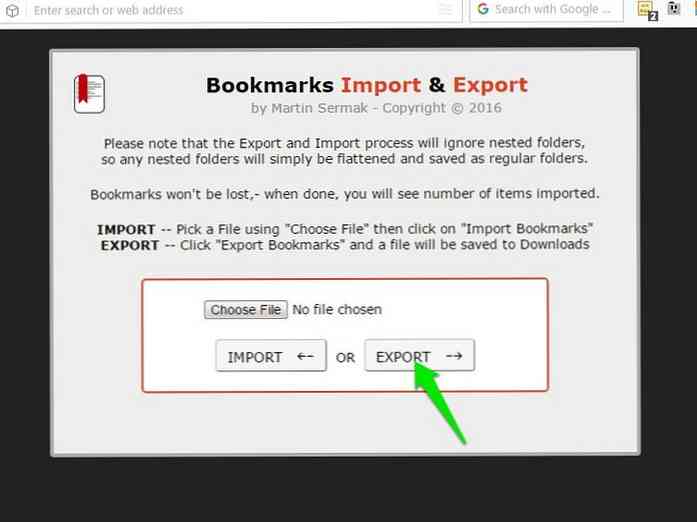
Microsoft Edge
Importēt grāmatzīmes
- Noklikšķiniet uz trīs horizontālo punktu izvēlnes labajā augšējā stūrī un izvēlieties Iestatījumi.
- Tagad noklikšķiniet uz Importējiet no citas pārlūkprogrammas poga zem Importējiet izlases un citu informāciju” poga.
- Pēc tam varat izvēlēties atbalstītu pārlūkprogrammu vai noklikšķiniet uz Importēt no faila poga, lai importētu no HTML faila.

Eksportēt grāmatzīmes
Iet uz “Importējiet savu informāciju” vēlreiz, un noklikšķiniet uz “Eksportēt uz failu” poga, lai lejupielādētu HTML failu.
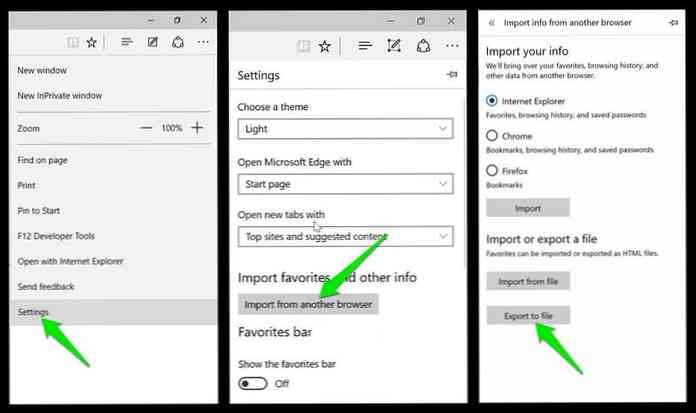
Piezīme: eksports ir pieejams tikai Windows 10 veidotāju atjauninājumā. Ja neesat atjauninājis sistēmu Windows 10 uz Creators Update, varat izmantot šo trešās puses rīku Edge Manage eksportēt izlases.
Internet Explorer
Importēt grāmatzīmes
- Noklikšķiniet uz Zvaigzne ikonu augšējā labajā stūrī un noklikšķiniet uz mazās otrādi bultiņas blakus Pievienot pie favorītiem poga. Šeit noklikšķiniet uz Imports un eksports opcija.

- Atveras vednis. Šeit jūs varat izvēlēties Importējiet no citas pārlūkprogrammas vai Importēt no faila pēc tam izmantojiet vedni, lai importētu datus.

Eksportēt grāmatzīmes
- Atveriet to pašu “Imports un eksports” vednis un izvēlieties “Eksportēt uz failu” opcija.

- Nākamajā lapā varat izvēlieties eksportējamo datu veidu, ieskaitot izlases, plūsmas un sīkfailus. Pēc tam noklikšķiniet uz Nākamais lai pabeigtu procesu un lejupielādētu HTML failu.

Vivaldi
Importēt grāmatzīmes
- Noklikšķiniet uz Vivaldi izvēlnes pogas augšējā kreisajā stūrī un izvēlieties Importēt grāmatzīmes un iestatījumus no Fails opcija.

- Nolaižamajā izvēlnē varat izvēlieties atbalstītu pārlūkprogrammu vai HTML failu. Interesanti, ka Vivaldi atbalsta arī datu importēšanu no operas, lai gan Opera dabiski neatbalsta eksporta funkciju.

Eksportēt grāmatzīmes
Lai eksportētu grāmatzīmes, dodieties uz Fails atkal atlasiet izvēlni “Eksportēt grāmatzīmes” lai lejupielādētu HTML failu.
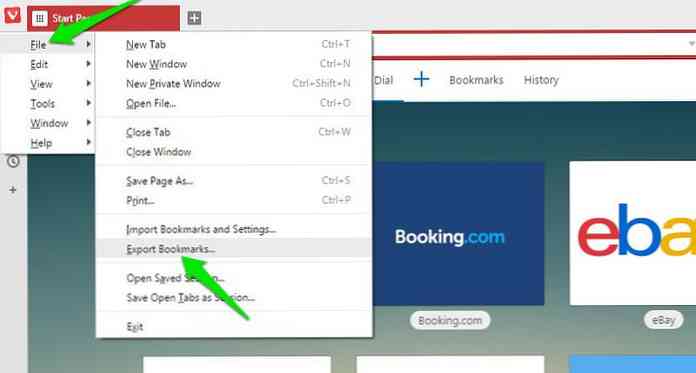
Satīt
Importējot datus, mēģiniet automātiski importē no instalētās pārlūkprogrammas HTML faila vietā. Tādā veidā jūs varēsiet importēt vairāk datu, tostarp sīkfailus, grāmatzīmes, vēsturi un saglabātās paroles.
Eksportētais HTML fails parasti satur tikai grāmatzīmes, tāpēc tieša importēšana ir labāka un ērtāka.



















